Points Essentiels à Retenir
- Activez et reliez un Magic Keyboard pour Mac en actionnant le bouton d’alimentation et en le choisissant dans les réglages Bluetooth.
- Jumelez le Magic Keyboard de votre Mac à un iPad en l’allumant, en ouvrant les paramètres Bluetooth sur l’iPad et en sélectionnant le clavier dans la liste des appareils disponibles.
- L’étui Magic Keyboard pour iPad se fixe magnétiquement et ne requiert ni Bluetooth, ni bouton d’allumage. Alignez votre iPad avec l’étui, et tout devrait fonctionner instantanément.
Les claviers Magic d’Apple sont généralement intuitifs, mais leur configuration initiale peut sembler obscure. Nous allons vous guider à travers les étapes nécessaires pour mettre en marche et connecter chaque type de Magic Keyboard proposé par Apple pour ses appareils.
Comment Mettre en Marche et Connecter un Magic Keyboard pour Mac
L’activation d’un Magic Keyboard pour Mac est un processus simple. Pour le mettre sous tension, faites glisser l’interrupteur situé dans le coin supérieur droit du clavier, de manière à faire apparaître la couleur verte. Une fois cette étape franchie, vous êtes prêt à connecter votre clavier à votre appareil.
Pour établir la connexion entre le Magic Keyboard et votre Mac, accédez aux Préférences Système, puis sélectionnez Bluetooth dans la barre latérale. À droite, vous devriez voir votre Magic Keyboard listé sous la section des Appareils à proximité. Survolez-le et cliquez sur le bouton Connecter.
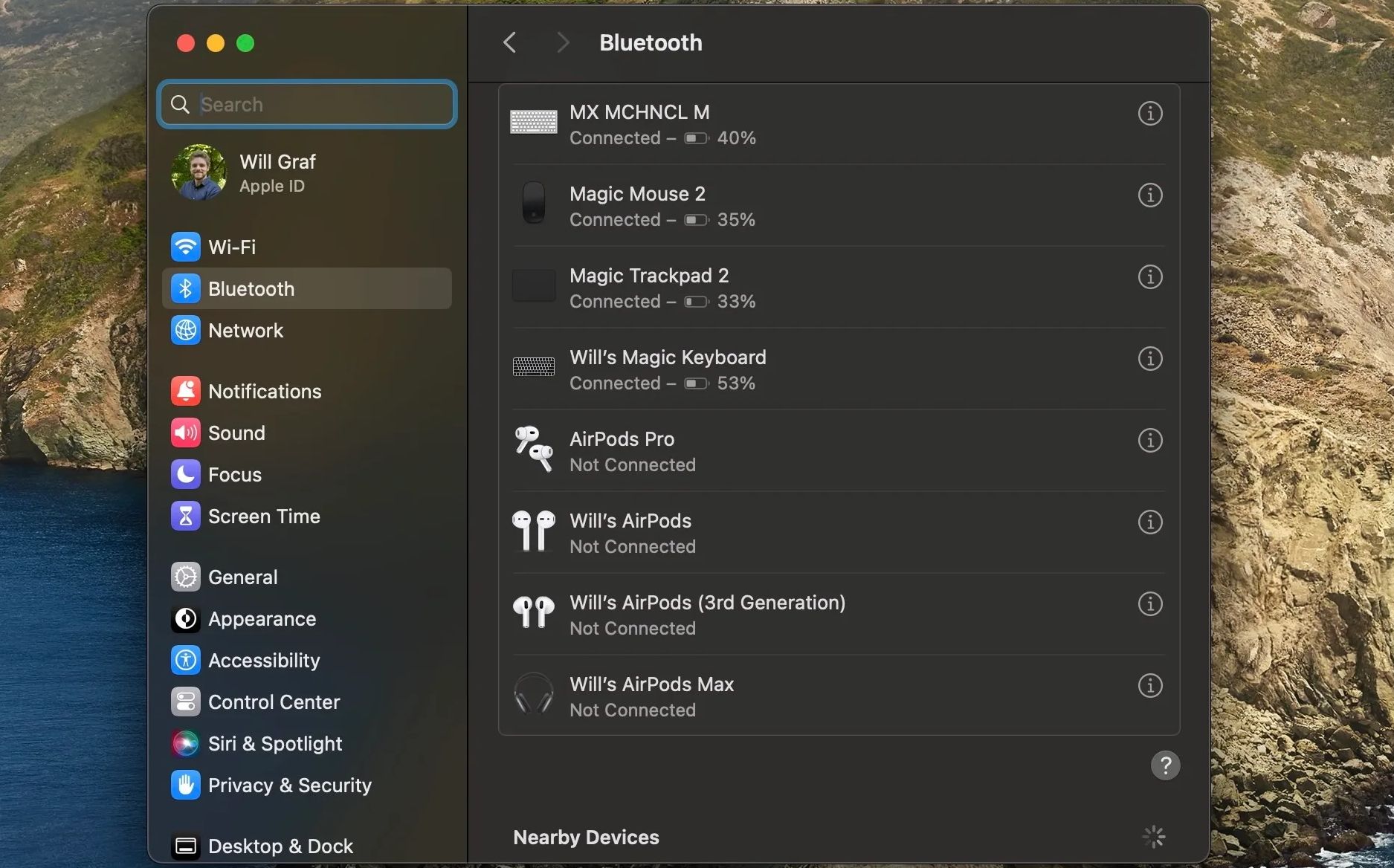
Après la connexion, assurez-vous de charger le Magic Keyboard pour garantir une autonomie maximale. Pour ce faire, utilisez un câble Lightning. Connectez-le au clavier, puis branchez-le soit à votre ordinateur, soit à un adaptateur secteur. La charge commencera alors.
Si votre Magic Keyboard ne s’allume pas ou ne répond pas, même après avoir été rechargé, plusieurs astuces de dépannage peuvent être envisagées pour résoudre le problème.
Comment Associer le Magic Keyboard de Votre Mac à un iPad
Bien que le Magic Keyboard pour Mac d’Apple soit conçu pour un usage sur ordinateur, sa technologie Bluetooth permet également de l’utiliser avec un iPad, ainsi qu’avec d’autres appareils. Voici la procédure pour connecter le Magic Keyboard de votre Mac à votre iPad :
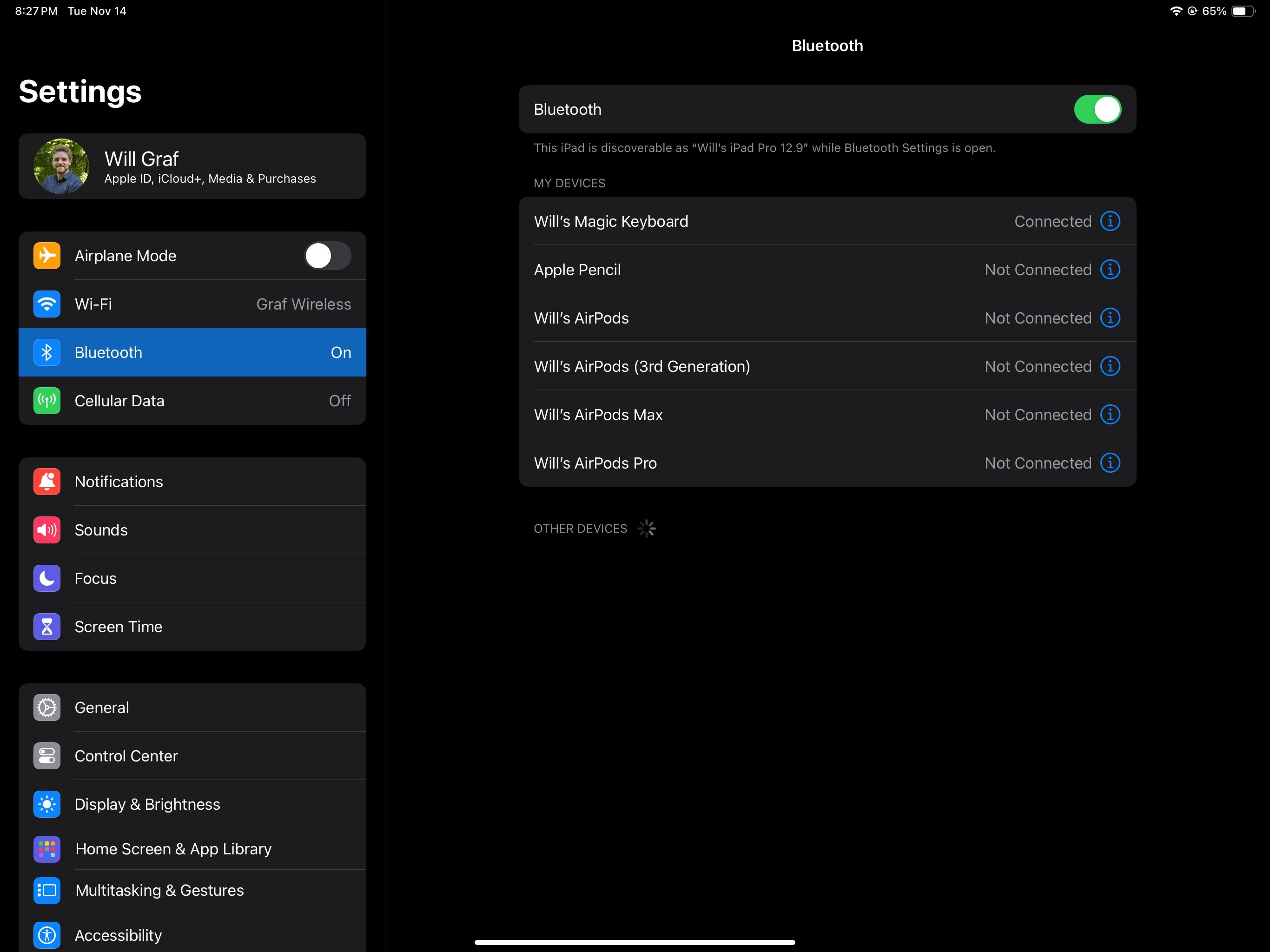
- Mettez en marche votre Magic Keyboard en utilisant l’interrupteur d’alimentation situé dans le coin supérieur droit.
- Ouvrez l’application Réglages sur votre iPad, puis sélectionnez Bluetooth.
- Activez le Bluetooth, puis choisissez votre Magic Keyboard parmi les appareils disponibles.
Votre Magic Keyboard devrait maintenant être connecté à votre iPad. Pour vérifier la connexion, vous pouvez balayer l’écran de votre iPad de haut en bas depuis l’écran d’accueil et essayer de saisir du texte dans la barre Spotlight.
Comment Connecter un Magic Keyboard pour iPad
Outre le Magic Keyboard traditionnel, Apple propose des étuis Magic Keyboard pour iPad, avec touches physiques et trackpad, vendus à différents prix selon le modèle d’iPad (249 $, 299 $ ou 349 $).
L’étui Magic Keyboard est compatible avec l’iPad Pro 11 pouces, l’iPad Pro 12,9 pouces (3ème génération et modèles ultérieurs), ainsi qu’avec l’iPad Air (4ème génération et modèles ultérieurs). Le Magic Keyboard Folio, quant à lui, est exclusivement conçu pour l’iPad de 10ème génération.
Il est important de noter que ces accessoires ne se connectent pas à l’iPad via Bluetooth. Les Magic Keyboard et Magic Keyboard Folio pour iPad ne sont équipés ni d’un bouton d’alimentation, ni d’une batterie interne. Ils utilisent le Smart Connector de votre iPad pour établir la connexion et s’alimenter de manière transparente.
Par conséquent, pour utiliser ces accessoires, il vous suffit de connecter magnétiquement votre iPad à l’étui. Pour cela, alignez simplement l’objectif de la caméra à l’arrière de votre iPad Pro ou iPad Air avec la découpe prévue à cet effet sur l’étui du clavier.
Pour le Magic Keyboard Folio, fixez le panneau arrière de l’accessoire à votre iPad, puis alignez le Smart Connector sur le côté de l’iPad avec le clavier. Une fois que tout est en place et connecté, prenez le temps de personnaliser le Magic Keyboard pour iPad, afin de l’exploiter pleinement.
Savourez le Plaisir de la Saisie avec le Magic Keyboard
Voilà, vous savez tout. Que vous optiez pour le Magic Keyboard d’Apple pour Mac ou l’étui Magic Keyboard dédié pour iPad, vous savez désormais comment connecter ces accessoires à votre iPad. Vous n’avez plus à dépendre du clavier virtuel d’iPadOS pour écrire, et pouvez profiter à nouveau du confort des touches physiques.